发布时间:2021-03-31 10: 49: 20
在共同协作的过程中,为了防止文件内容在不同系统中出现差异,很多人会选择将其保存为PDF的格式,因其可以在不同系统中保持统一性。但缺点是,PDF文档无法像Word文档那样添加修改批注,不便于文档的共同协作。
对于以上情况,我们可以使用OCR文字识别软件ABBYY FineReader PDF 15的注释功能,通过添加备注、修改标记等方式,提升文档的协作效率。
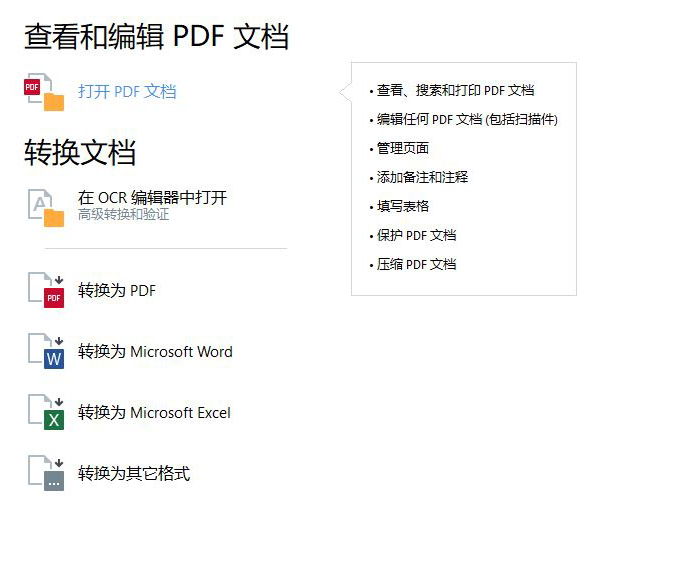
一、注释与标记功能
ABBYY FineReader PDF 15提供的批注功能包含了添加注释、突出显示、下划线、删除线与插入文字功能,既可以通过工具菜单使用,也可以通过开启“编辑文字和图片”选项,通过快捷编辑工具栏使用。
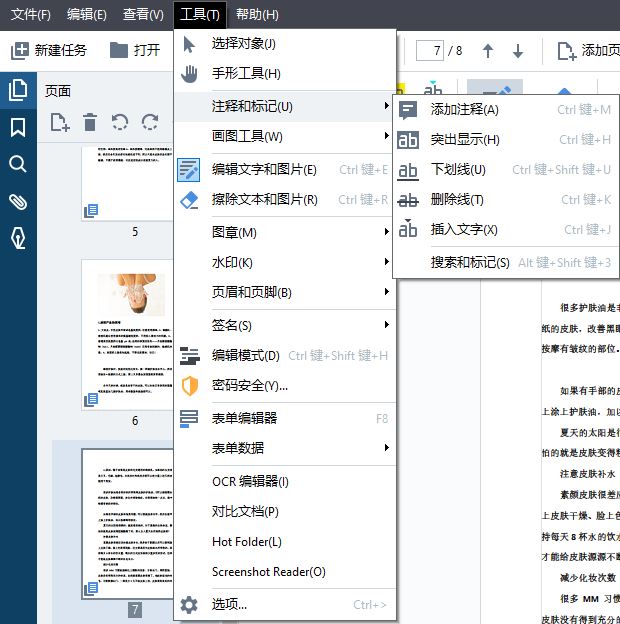
如图3所示,开启编辑文字与图片选项后,文件预览窗口上方即会出现快捷编辑工具栏,其中就包含了批注的功能选项。
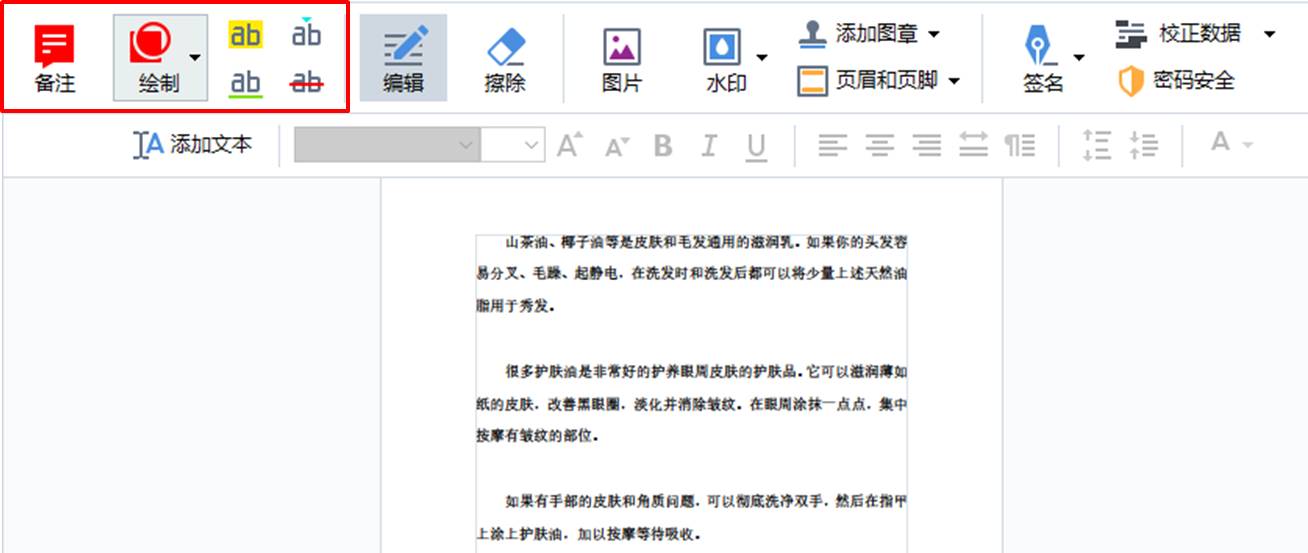
二、实例演示如何添加批注
接下来,我们通过一些实际的例子来演示ABBYY FineReader PDF 15常用的批注功能。
1、添加备注
添加备注功能,可对所选文字添加注释意见。如图4所示,选中目标文本后,单击“备注”图标,即可使用该功能。
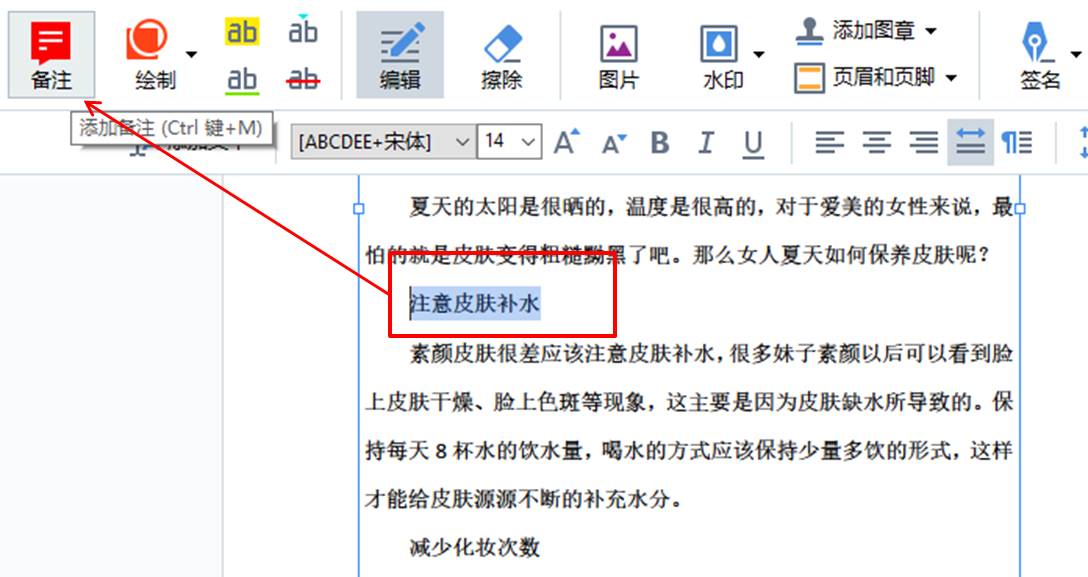
添加了备注标记后,在ABBYY FineReader PDF 15右侧的注释面板中,即可输入相关的注释意见。
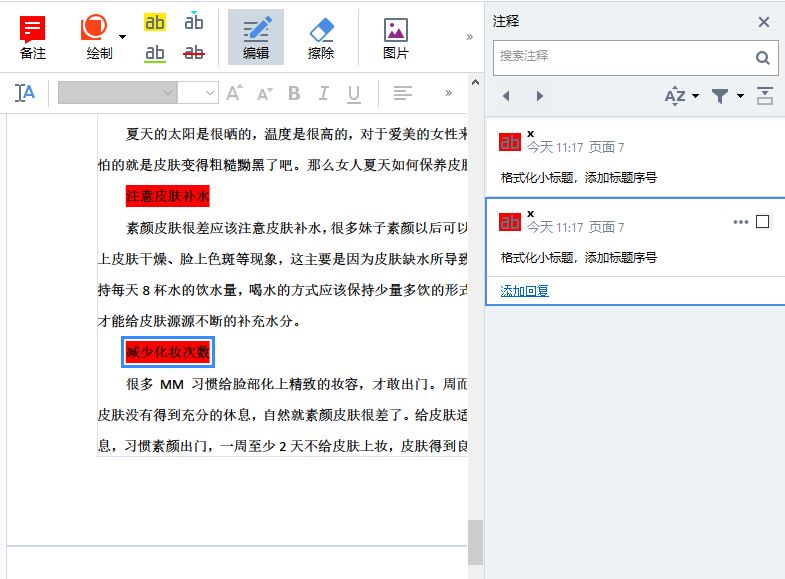
2、插入文本批注
插入文本批注,指的是在标记处插入新的文本。只需将输入光标放置于需插入文本的位置,然后单击“插入文本批注”图标,即可完成标注。同样地,我们可以在右侧注释面板输入需插入的文本内容。
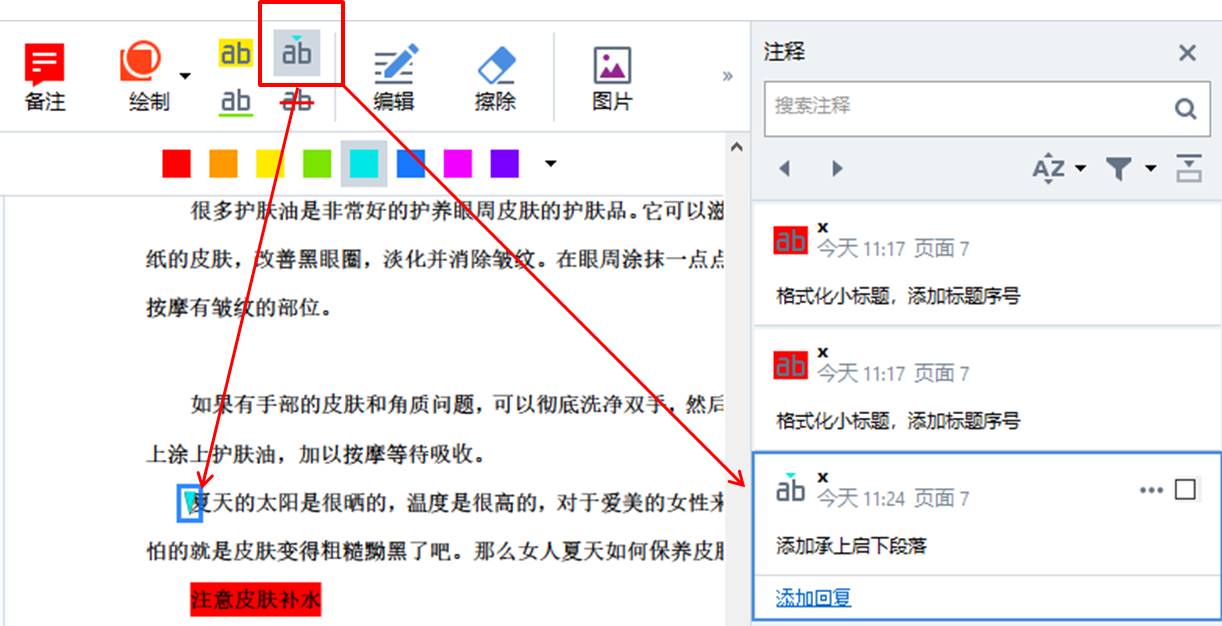
3、删除文本批注
删除文本批注,即以划线的方式标注需删除的文本。如图7所示,选中目标文本后,单击“删除文本”图表,并选取合适的划线颜色,即可完成标注。
除此之外,标亮文本、添加下划线的批注方法与删除文本批注的方法相似。
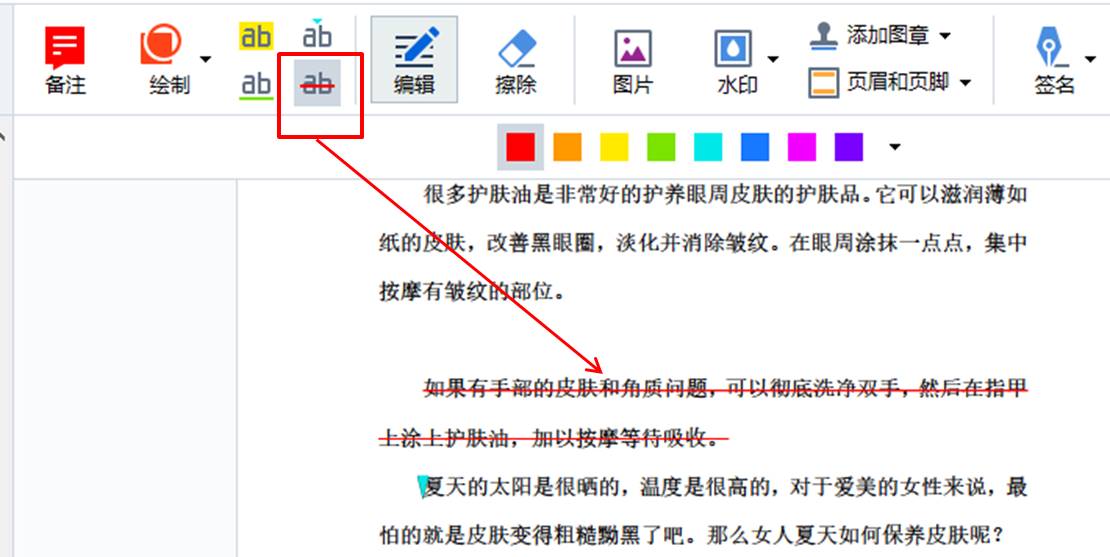
4、查阅文档的批注
完成批注后,我们可以通过单击ABBYY FineReader PDF 15右上角的批注图表,来查看文档包含的批注,使用起来相当便捷。
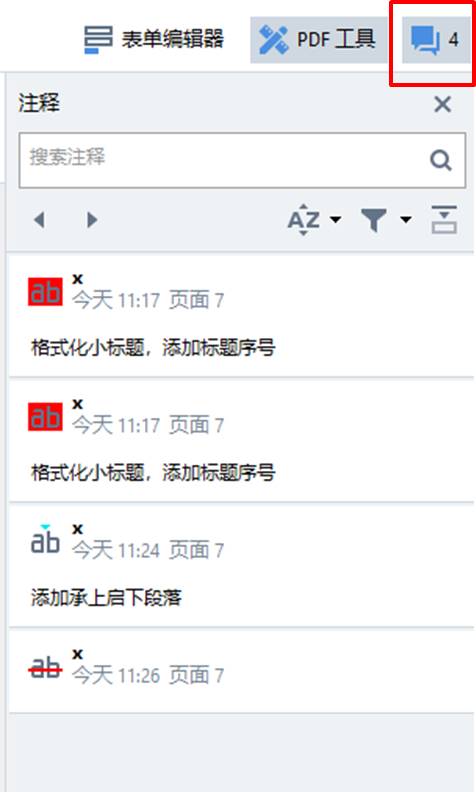
四、小结
综上所述,通过使用ABBYY FineReader PDF 15的文档批注功能,我们可以轻松地实现PDF文档的批注,既能保持文档内容的统一性,也能提高团队的共同协作效率。
作者:泽洋
展开阅读全文
︾
读者也喜欢这些内容:

pdf编辑文字为什么会消失 pdf编辑文字不支持type3字体怎么办
PDF文档编辑是我们工作中的重要内容之一。作为一款专业的PDF编辑、阅读软件,ABBYY FineReader能够帮助我们提高工作效率。然而,在使用软件的过程中可能会遇到一些问题,例如:PDF编辑文字为什么会消失,PDF编辑文字不支持type3字体怎么办?接下来我就来为大家解答这两个问题。...
阅读全文 >

pdf转换成ppt怎么做 pdf转换成ppt的软件有哪些
为了方便传播,避免不必要的错误修改,我们有时会将文档格式转换为PDF。同理,需要获得某些格式的文件时,就要将PDF文档再次转换格式。今天要和大家分享的是PDF转换成PPT怎么做,PDF转换成PPT的软件有哪些。...
阅读全文 >

Word转PDF怎么不分页 Word转PDF怎么保留导航
有许多平台上传文件时都不能直接上传文档格式,而是要求上传PDF格式,然而PDF格式的文件又不能直接进行编辑,因此我们需要将Word文档格式转换成PDF格式之后才能提交。但这也引发了一系列的问题,例如转换成Word文档后存在空白页、转换后格式发生变化等情况,今天我们就来说一说Word转PDF怎么不分页,Word转PDF怎么保留导航。...
阅读全文 >

PDF转成图片的方法 PDF转图片不清晰怎么办
PDF文档和图片都是常用的文件格式,在工作中我们需要根据不同的需求来灵活地对文件的格式进行更改,这就需要我们掌握PDF转成图片的方法。PDF转图片不清晰怎么办?下文中会为大家进行详细地解答。...
阅读全文 >